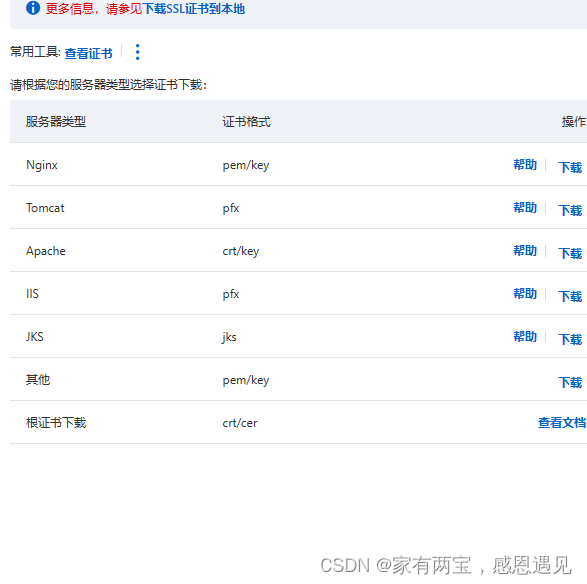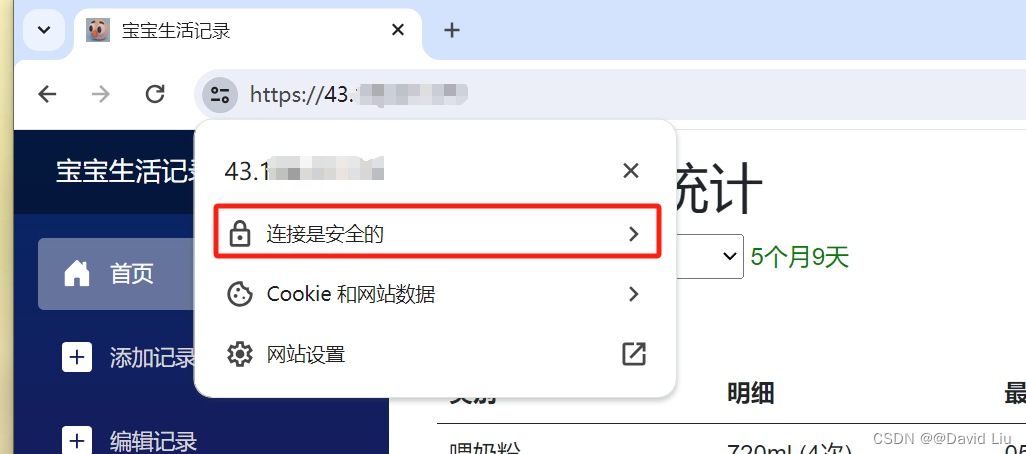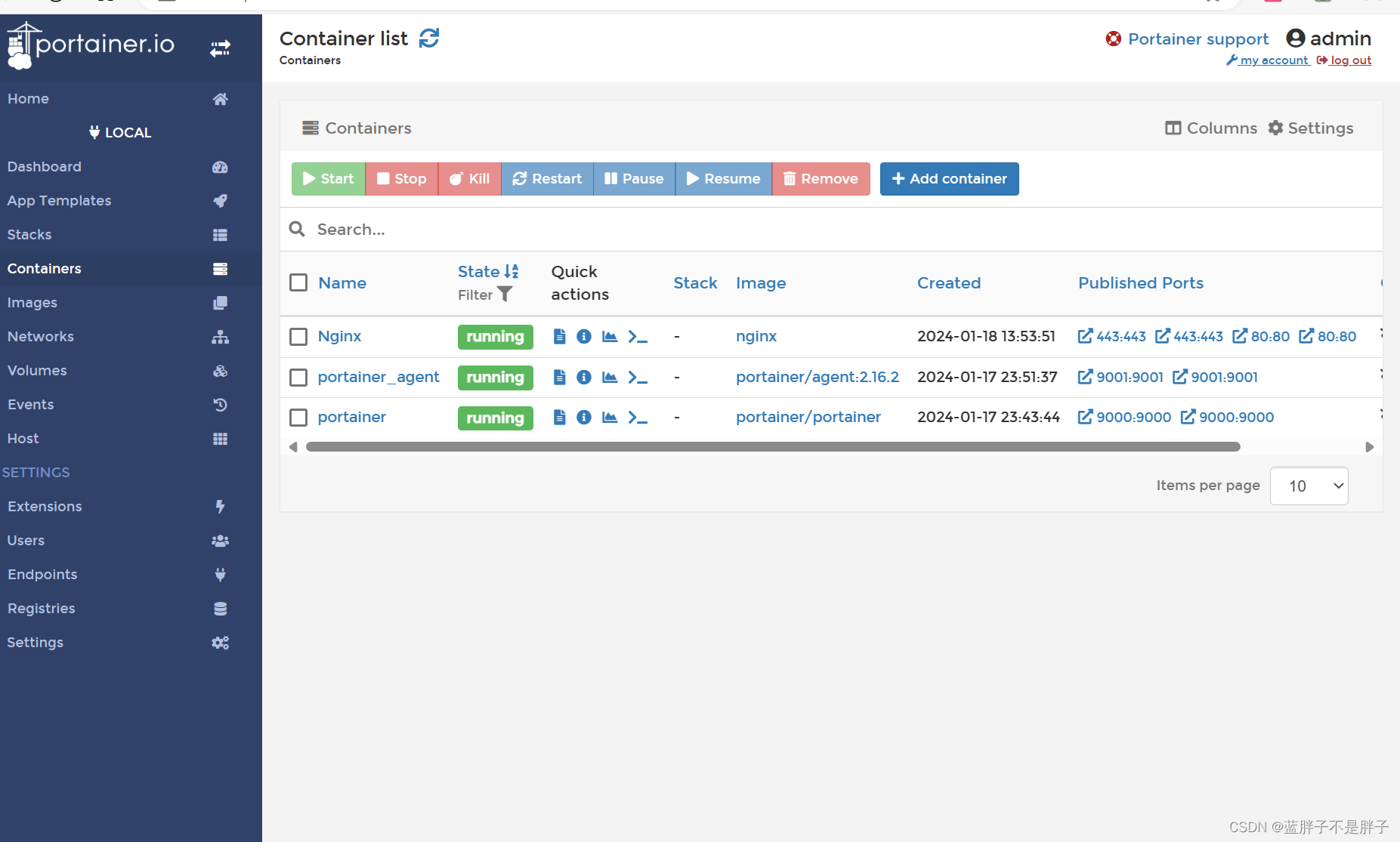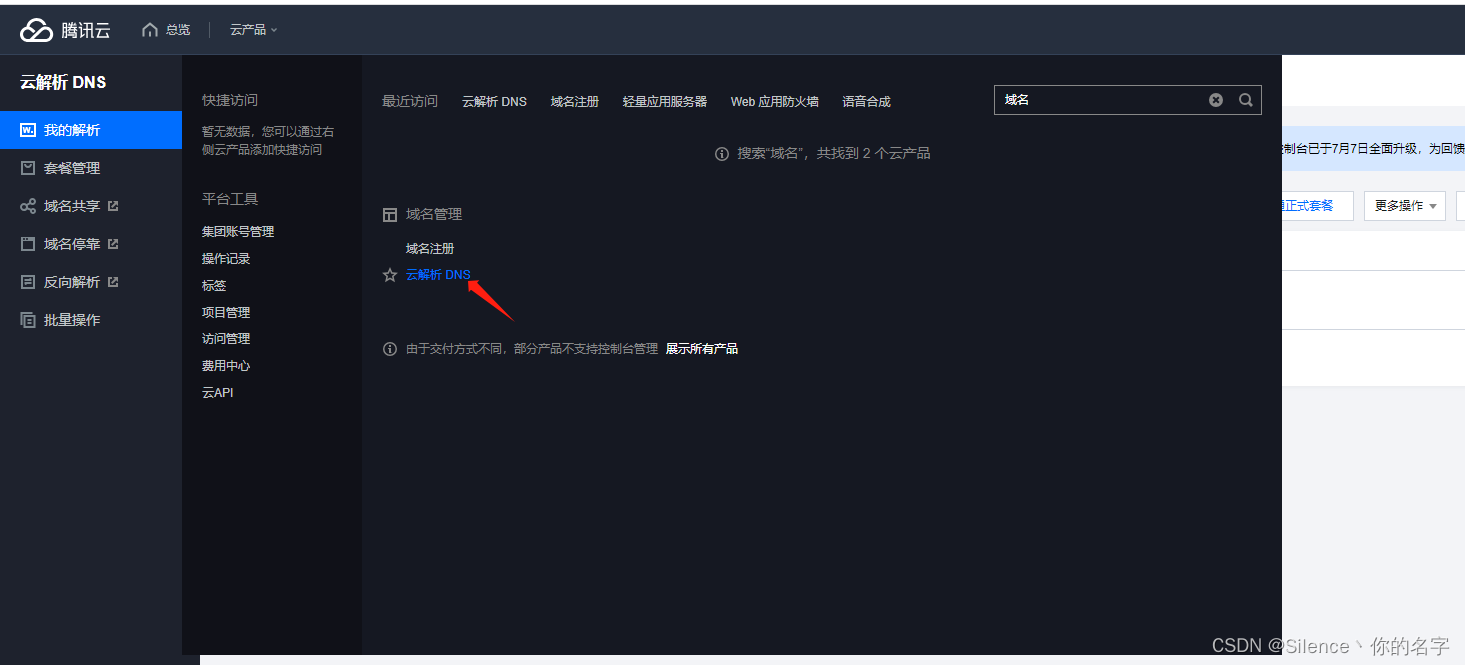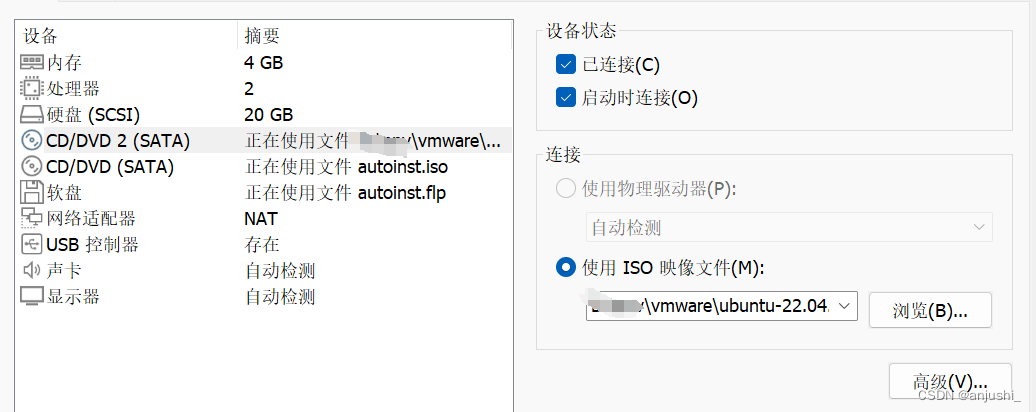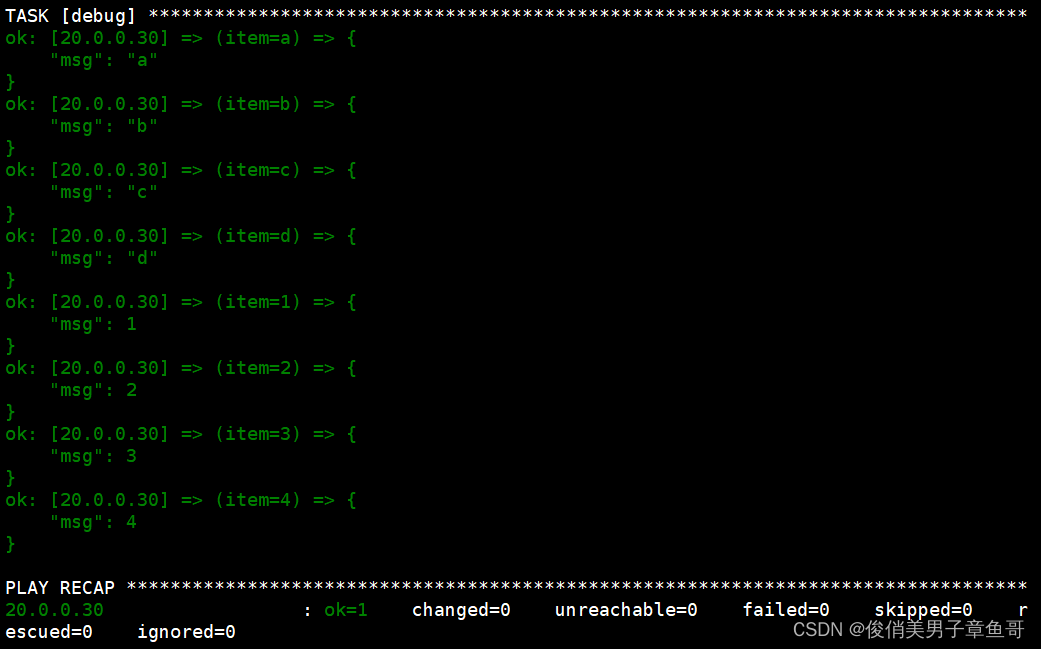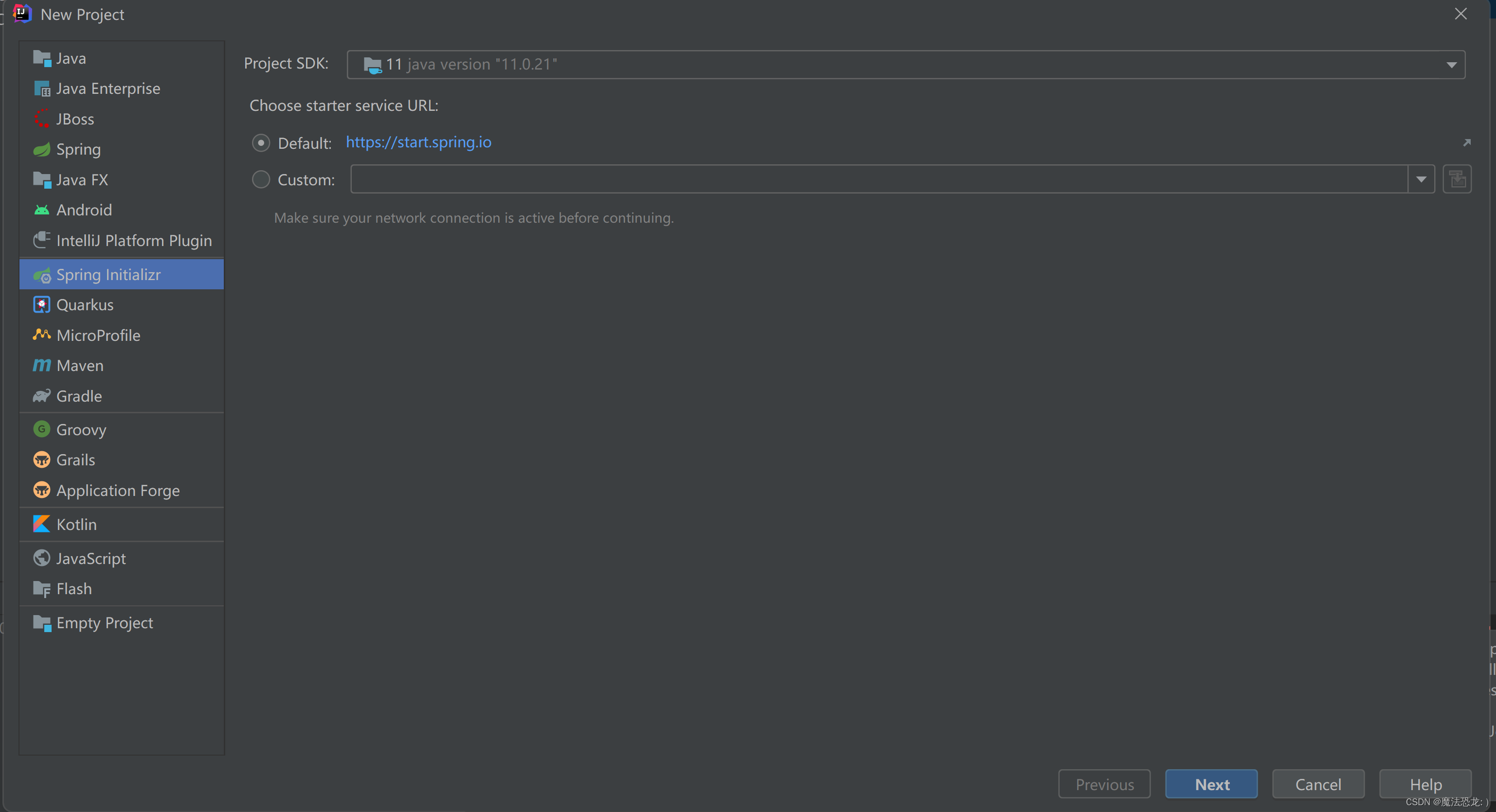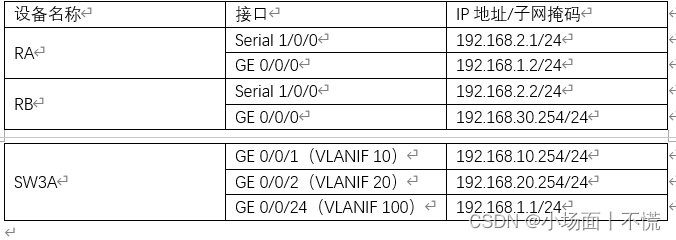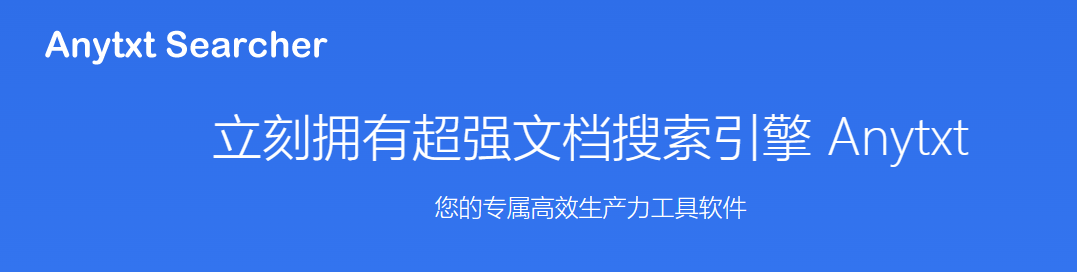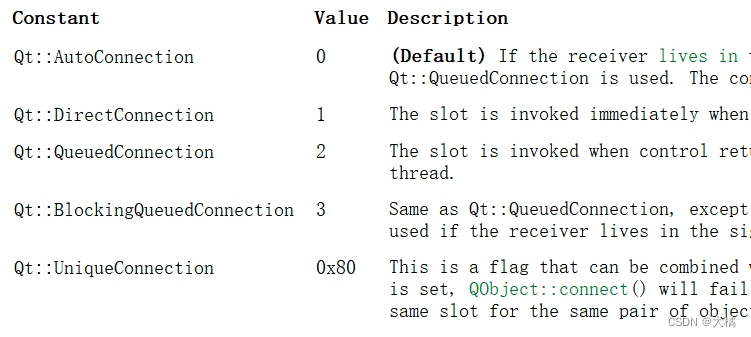文章目录
证书(CA证书,服务端证书,客户端证书)
1 安装CA
CA(Certificate Authority,证书授权)是由认证机构服务者签发,是数字签名的技术基础保障,也是网上实体身份的证明,能够证明某一实体的身份及其公钥的合法性,证明该实体与公钥二者之间的匹配关系。
在电子商务系统中,所有实体的证书都是由证书授权中心即CA中心颁发并签名的。一个完整的、安全的电子商务系统必须建立一个完整的、合理的CA体系。CA体系由证书审批部门和证书操作部门组成。
1.1 下载mkcert
mkcert 工具
https://gitee.com/stonedst/mkcert
$ mkcert -install
Created a new local CA 💥
The local CA is now installed in the system trust store! ⚡️
The local CA is now installed in the Firefox trust store (requires browser restart)! 🦊
1.2 mkcert安装和配置根证书
首先到github下载mkcert工具,下面我以windows平台作为演示
在cmd中cd到mkcert所在的目录运行下面的命令
.\mkcert.exe -install
这条命令会创建一组根证书和私钥,根证书会被安装到系统中。输入下面的命令就可以查看到ca证书存放的位置。其中“rootCA.pem“就是根证书,有些系统比如windows可能不会认rootCA.pem可以把他改成rootCA.crt。将他发送给需要安装的自定义证书的设备,安装好之后自签名证书就不会显示不安全了。另外rootCA-key.pem是根证书的私钥文件,不可公开需要妥善保管。
.\mkcert.exe -CAROOT
1.3设备安装根证书
1.windows
直接打开rootCA.crt,并将证书安装到受信任的根证书
2.安卓
直接在文件管理器安装rootCA.crt
3.macos
直接在文件管理器安装rootCA.crt,然后打开钥匙串-系统找到mkcert开头的证书,双击打开。设置为下图的模式就可以了。
[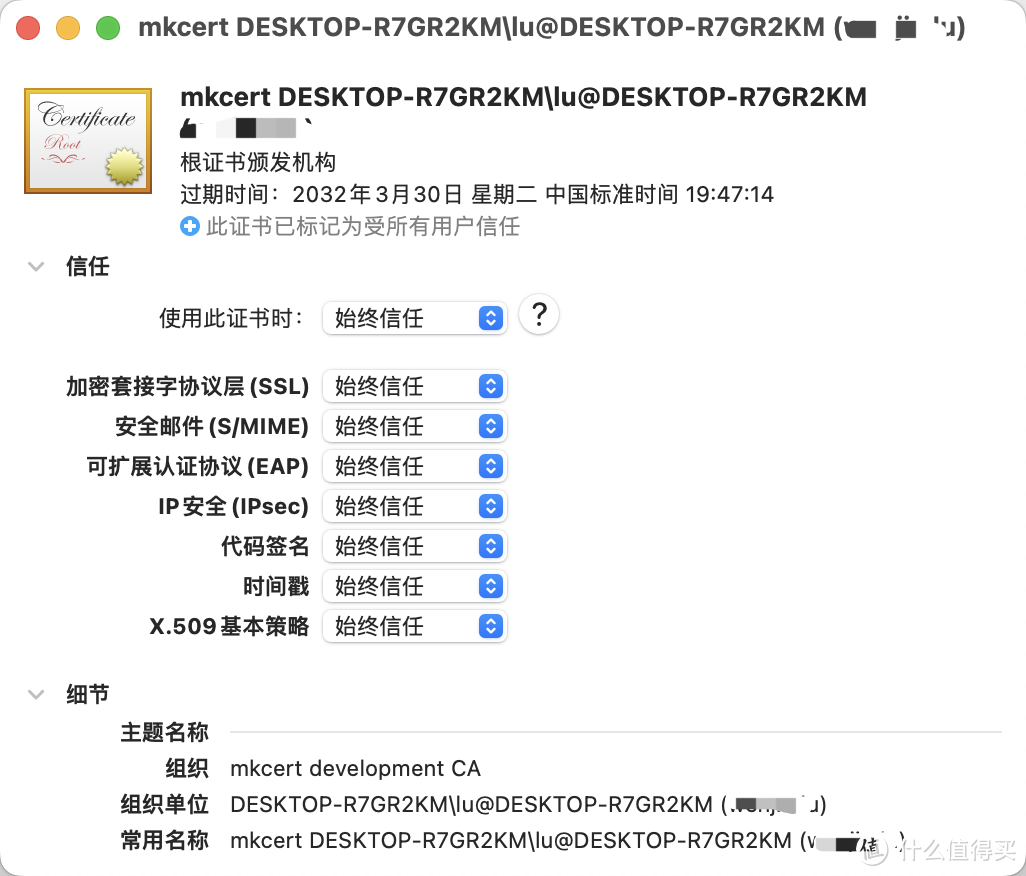
4.ios
ios要先安装ca证书,然后在“设置”——“通用”——“描述文件和设备管理”——验证刚才安装的ca证书。然后在“通用”——“关于本机”——“证书信任设置”信任刚才的ca证书
mkcert签发自签名证书的教程就已经结束了,rootCA.crt可以保存在一些容易获取到的地方,比如网盘上,这样去到新的地方就可以安装根证书确保访问安全了。而且根证书本身就是公开的,不需担心安全性问题,确保不被篡改就行了。
2 自签名ssl证书
SSL证书一般有如下方法获取:SSL服务商购买、免费SSL服务商通过HTTP验证/API验证、自签SSL证书。
如果进行自签SSL证书,首先要有一个CA根证书,然后用CA根证书来签发用户证书。
用户进行证书申请:一般先生成一个私钥,然后用私钥生成证书请求(证书请求里应含有公钥信息),再利用证书服务器的CA 根证书来签发证书。
自签可以生成任意域名或IP的SSL证书,只不过是不信任的,需要自行将该CA加入信任。
2.1 CA 证书过程:
生成CA私钥(.key)–>生成CA证书请求(.csr)–>自签名得到根证书(.crt)(CA给自已颁发的证书)
2.2 自签名流程
生成服务端key(.key)–>生成服务端请求文件(.csr)–>生成服务端证书,使用CA根证书签发(.crt)–>生成pem格式证书–>生成p12格式证书
自签SSL一般需要使用openssl命令步骤比较繁琐,今天我们借助mkcert工具来一键生成SSL证书并且信任该CA。
2.3签发证书
mkcert签发证书非常的简单,用下列的命令就可以给“192.168.100.100”签发一个ssl证书
.\mkcert.exe 192.168.100.100
当然也可以给域名签发一个ssl证书,比如给*.home.com这个泛解析域名签发ssl证书
.\mkcert.exe *.home.com
也可以给多个域名多个ip签发ssl证书,比如我给*.home.com, *.nas.com, *.Router.com, 192.168.100.100, 10.10.100.100。等三个域名,2个ip签发在同一张ssl证书中。
.\mkcert.exe *.home.com *.router.com *.nas.com 192.168.100.100 10.10.100.100
.\mkcert.exe *.abiuni.com *.techco.club 8.139.98.150 8.219.252.173
2.4给已有的证书请求(.csr)签发证书
如果已有请求文件csr文件和私钥,然后用csr文件给mkcert签发的ssl证书才能使用。
把证书下载好后,将server.csr复制到mkcert所在的目录执行下面的命令,就可以根据csr文件签发出ssl证书。
.\mkcert.exe -csr server.csr
将生成的证书和里面的server.key(私钥)一起设置配置好证书的使用就可以了。
参考文献
https://post.smzdm.com/p/aeveozgm/
https://zhuanlan.zhihu.com/p/636932873
https://blog.csdn.net/Amorbcbc/article/details/131646799
3 配置nginx的https
3.1 查看NGINX是否安装SSL模块
./nginx -V # 注意,是大写的V,如果有ssl_module那就说明有,没有就自行安装
3.2 配置config文件
server {
listen 443;
server_name 8.138.98.150;
ssl on;
ssl_certificate /usr/share/nginx/html/card/com.pem;
ssl_certificate_key /usr/share/nginx/html/card/com.key;
location / {
root /usr/share/nginx/html;
index index.html index.htm index.php;
}
}
重启nginx
service nginx reload